LEDEN标签打印机DLL调用方法
- 格式:doc
- 大小:49.00 KB
- 文档页数:7

使用于PAGE MODE 1条形码机的网络版DLL(WEB DLL)......函式库表 (1)函式库说明 (2)范例 (6)11. 使用于Page mode 条形码机的网络版DLL(Web DLL) ezweb.dll是动态联结函式库,适用于 Windows 95,98, NT,ME,2000 and等操作系统。
该DLL利用呼叫window printer spooler 系统 的API. Ez2web.dll 适合用于透过网络架构处理打印机打印工作。
并且可以同时处理多台打印机,当这些打印机驱动程序已完成安装在系统中。
Getjobcount() 可以用来取代先前的isready()函式,当传回值非零值时,表示尚有打印工作还在进行中,而应用程序可以利用Getjobcount()确认打印工作是否完成,以便进行下一个打印工作。
修改部份: openport 修改成开启已安装的打印机装置。
新增部分: beginjob ---- 开始打印工作,并设定纸张大小、打印明暗度和速度。
endjob ---- 结束目前打印工作。
getjobcount ---- 取得目前处于打印机缓冲区的打印工作个数。
ecTextOutFine ---- 输出True Type 字型的文字,可设定包含ogintation、weight、 italic、underline、strikeout和inverse 等相关参数。
1-1. DLL 函式库表 函数 使用说明 1. 开启已完成安装命名的打印机装置 2. 开始打印工作. 设定纸张大小、打印明暗度和速度 3. 送出EZPL内部命令(使用说明请参考技术手册) 4. 加载图形文件到条形码机内部存储器(PCX or BMP) 5. 加载图形文件到条形码机外加内存(PCX or BMP) 6. 关闭所开启的输出埠. 7. 结束该目前打印工作 8. 指定True Type字型做为输出文字的字型. 9. g 取得目前处于打印机缓冲区的打印工作个数 10.ecTextOutR 指定True Type字型作为输出文字的字型,并提 供字型旋转角度的设定 11.ecTextDownLoad 指定True Type字型和旋转角度载至内存, 可利用Y命令 (EZPL command)输出该字型 12.putimage 打印多色调图形(支持BMP和JPG)及设定图形的 旋转角度,并以半色调技术处理后输出 13. downloadimage 载多色调图形(支持BMP和JPG)及设定图形的 旋转角度至内存い,可利用Y命令 (EZPL command)输出该图形 14.ecTextOutFine 输出True Type 字型的文字,可设定包含orientation、Weight、italic、underline、strikeout和inverse 等相关参数。
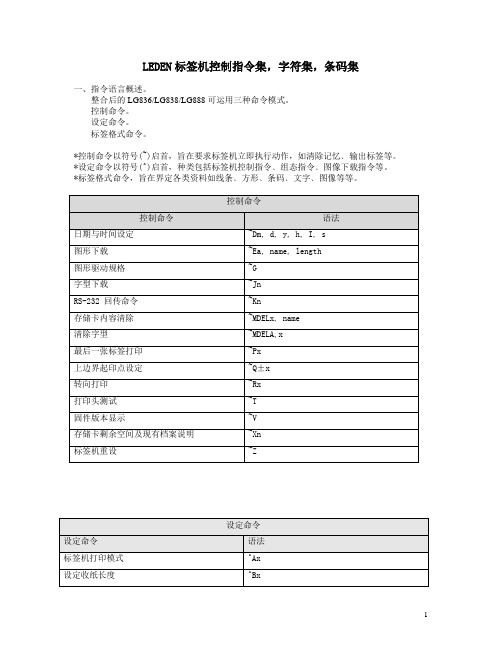
LEDEN标签机控制指令集,字符集,条码集一、指令语言概述。
整合后的LG836/LG838/LG888可运用三种命令模式。
控制命令。
设定命令。
标签格式命令。
*控制命令以符号(~)启首,旨在要求标签机立即执行动作,如清除记忆﹑输出标签等。
*设定命令以符号(^)启首,种类包括标签机控制指令﹑组态指令﹑图像下载指令等。
*标签格式命令,旨在界定各类资料如线条﹑方形﹑条码﹑文字﹑图像等等。
控制命令控制命令语法日期与时间设定~Dm, d, y, h, I, s图形下载~Ea, name, length图形驱动规格~G字型下载~JnRS-232 回传命令~Kn存储卡内容清除~MDELx, name清除字型~MDELA,x最后一张标签打印~Px上边界起印点设定~Q±x转向打印~Rx打印头测试~T固件版本显示~V存储卡剩余空间及现有档案说明~Xn标签机重设~Z设定命令设定命令语法标签机打印模式^Ax设定收纸长度^Bx每张标签复印张数设定^Cx每几张标签裁切一次之设定^Dx停歇点设定^Ex标签规格下载设定^Fname明暗度设定^Hx标签规格呼叫设定^Kname标签起始符号设定^L设定吐纸长度^Mx标签剥离感应器设定^Ox打印张数设定^Px标签长度设定^Qx, y (,z±)左边界起印点设定^Rx打印速度设定^Sx标签宽度设定^Wxx串口传输设定^Yp1, p2, p3, p4标签格式命令标签格式命令语法文字命令At, x, y, x_mul, y_mul, gap, rotation, data条码命令Bt, x, y, narrow, wide, height, rotation,readable, data序列号(流水号)的设定Cx, ys±value, prompt输出日期设定Daalbblcc终结字元及启印设定 E单一点行图形命令Gwxxx表格命令Hx, y, row_count, row_width, line_width直线命令La, x, y, x1, y1Maxicode命令Mx, y, sno, nos, mode, ccode, zip, class,rotation, messagePDF 417 命令Px, y, w, h, r, c, ec, lenDataMatrix Code 命令Xp1, p2, p3, data送图案命令Qx, y, width, height矩形命令Rx, y, x1, y1, lrw, ubw输出时间设定Thlmls使用下载至存储卡的字型Vt, x, y, x-mul, y_mul, gap, roation, data变数栏设定Vxx, length, prompt呼叫图形命令Yx, y, name规则与语法命令包括一串字元参数,并以一大写英文字母启首,做为功能识别码。
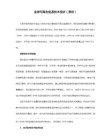

Dell B5465dnf Laser MFP用户指南2012 年 7 月 | 商标对本文档中的信息修改恕不作另行通知。
© 2012 Dell, Inc. 保留所有权利。
未经 Dell Inc. 的书面许可,严禁以任何方式对本材料进行复制。
本文本中使用的商标:Dell、DELL徽标、Inspiron、Dell Precision、Dimension、OptiPlex、Latitude、PowerEdge、PowerVault、PowerApp和Dell OpenManage是 Dell Inc. 的商标;Intel、Pentium和Celeron是 Intel Corporation 的注册商标。
Microsoft和Windows是 Microsoft Corporation 的注册商标。
本文档中可能使用其他商标和商业名称来指对其产品的标志和名称声明权利的实体。
Dell Inc. 放弃除它自己所有的商标和商业名称之外的商标和商业名称的所有权利益。
目录安全信息 (8)了解打印机 (10)查找有关打印机的信息 (10)为打印机选择位置 (11)打印机配置 (12)理解扫描仪的基本功能 (14)使用 ADF 和扫描仪玻璃 (15)理解打印机控制面板 (16)使用打印机控制面板 (16)理解指示灯和“睡眠”按钮灯的颜色 (16)理解主屏幕 (17)使用触摸屏按钮 (18)设置和使用主屏幕应用程序 (20)查找打印机的 IP 地址 (20)查找计算机的 IP 地址 (20)访问 Embedded Web Server (21)定制主屏幕 (21)理解不同的应用程序 (21)激活主屏幕应用程序 (22)查找有关主屏幕应用程序的信息 (22)设置“表单与收藏夹” (22)设置“身份证复印” (23)使用“我的快捷方式” (23)设置“多目标扫描方案” (24)设置“扫描到网络” (24)设置“远程操作面板” (25)导出和导入配置 (25)其他打印机设置 (27)安装内置式选件 (27)可用的内置式选件 (27)访问控制器板 (28)安装内存卡 (31)安装选件卡 (33)安装内置方案端口 (34)安装打印机硬盘 (40)移除打印机硬盘 (44)安装硬件选件 (45)安装顺序 (45)安装进纸匣选件 (46)连接电缆 (48)设置打印机软件 (50)安装打印机软件 (50)在打印机驱动程序中更新可用选件 (51)网络连接 (52)准备在以太网络上设置打印机 (52)在以太网络上安装打印机 (52)准备在无线网络上设置打印机 (53)使用“无线设置向导”来连接打印机 (54)使用 Wi‑Fi Protected Setup 将打印机连接到无线网络 (55)使用 Embedded Web Server 将打印机连接到无线网络 (55)在安装新的网络内置方案端口后更改端口设置 (56)设置串行打印 (57)检验打印机设置 (58)打印菜单设置页 (58)打印网络设置页 (59)加载纸张和特殊介质 (60)设置纸张尺寸和类型 (60)配置 Universal 纸张设置 (60)加载 550 页进纸匣 (60)加载 2100 页进纸匣 (66)加载多功能进纸器 (72)进纸匣连接和解除连接 (76)进纸匣连接和解除连接 (76)为纸张类型创建自定义名称 (77)分配自定义纸张类型 (77)纸张和特殊介质指南 (79)纸张使用指南 (79)纸张特性 (79)选择纸张 (80)选择预印表单和信签 (80)使用再生纸和其他办公用纸 (80)保存纸张 (81)支持的纸张尺寸、类型和重量 (82)支持的纸张尺寸 (82)支持的纸张类型和重量 (83)打印 (84)打印表单和文档 (84)从闪存驱动器打印 (85)使用特殊介质 (87)打印保密和其他挂起作业 (88)打印信息页 (90)取消打印作业 (91)复印 (92)制作副本 (92)复印照片 (93)使用特殊介质复印 (93)定制复印设置 (94)在副本上放置信息 (99)取消复印作业 (100)理解复印选项 (101)电子邮件 (104)设置打印机发送电子邮件 (104)创建电子邮件快捷方式 (105)用电子邮件发送文档 (106)定制电子邮件设置 (107)取消电子邮件 (108)理解电子邮件选项 (108)传真 (111)设置打印机发送传真 (111)发送传真 (125)创建快捷方式 (128)定制传真设置 (128)取消外发的传真 (130)挂起和转发传真 (130)理解传真选项 (131)扫描 (134)使用“扫描到网络” (134)扫描到 FTP 地址 (134)扫描到计算机或闪存驱动器 (136)理解扫描选项 (138)理解打印机菜单 (141)菜单列表 (141)纸张菜单 (142)报告菜单 (152)“网络/端口”菜单 (153)安全菜单 (164)设置菜单 (169)帮助菜单 (208)节省费用和环境资源 (209)节省纸张和碳粉 (209)使用再生纸 (209)节省耗材 (209)节省能源 (209)使用 Eco 模式 (209)减少打印机噪音 (210)调整“睡眠模式” (210)使用“休眠”模式 (211)调整打印机显示屏的明亮度 (212)循环再生 (212)循环再生 Dell 产品 (212)保护打印机 (213)易失性声明 (213)清除易失性内存 (213)清除非易失性内存 (213)清除打印机硬盘内存 (214)配置打印机硬盘加密 (214)查找打印机安全信息 (215)维护打印机 (216)清洁打印机部件 (216)清洁打印机 (216)清洁扫描仪玻璃 (216)检查部件和耗材的状态 (218)在打印机控制面板上检查部件和耗材状态 (218)从 Embedded Web Server 检查部件和耗材的状态 (218)估算的剩余页数 (218)订购部件和耗材 (219)使用“耗材订购实用程序”订购耗材 (219)使用“打印机主页”订购耗材 (219)保存耗材 (219)更换耗材 (220)更换碳粉盒 (220)更换成像部件 (223)移动打印机 (226)在移动打印机之前 (226)将打印机移动到其他位置 (226)运输打印机 (227)管理打印机 (228)管理打印机消息 (228)访问“状态监视中心” (228)检查虚拟显示屏 (228)设置电子邮件警报 (229)查看报告 (229)从 Embedded Web Server 配置耗材通知 (229)还原出厂默认设置 (230)清除卡纸 (231)避免卡纸 (231)理解卡纸消息和位置 (232)[x] 页卡住,抬起前部盖板以移除碳粉盒。

标签打印机使用方法标签打印机是一种用于打印标签的便捷设备,广泛应用于各行各业。
它可以快速、准确地打印标签,提高工作效率。
下面我们来了解一下标签打印机的使用方法。
首先,准备工作。
在使用标签打印机之前,我们需要做一些准备工作。
首先是选择合适的标签纸,确保其尺寸和质量符合打印机的要求。
然后,将标签纸装入打印机的进纸槽中,并调整好进纸位置和张力,确保标签纸能够顺利进入打印机。
接着,连接电源和数据线。
将标签打印机的电源线插入电源插座,然后将数据线连接到计算机或其他设备上。
确保连接稳固,避免出现松动或接触不良的情况。
然后,打开打印机。
按下打印机的开关按钮,等待打印机自检完成并进入正常工作状态。
在打印机准备就绪后,我们可以开始进行标签打印的操作了。
接下来,设置打印参数。
在计算机上打开标签打印软件,选择合适的打印模板和标签尺寸。
根据实际需要,设置好标签的内容、字体、大小、对齐方式等参数。
确保打印参数设置正确,以保证打印效果符合要求。
然后,进行打印预览。
在设置好打印参数后,我们可以进行打印预览,查看标签的布局和内容是否符合预期。
如果需要调整,可以及时修改打印参数,直到满意为止。
最后,进行打印操作。
当一切准备就绪后,我们可以点击打印按钮,开始进行标签打印。
在打印过程中,需要注意观察打印机的工作状态,确保标签纸能够顺利进入并输出。
打印完成后,及时取出标签纸,避免堆积和混乱。
总结一下,标签打印机的使用方法主要包括准备工作、连接电源和数据线、打开打印机、设置打印参数、进行打印预览和进行打印操作。
只有严格按照操作流程进行,才能保证标签打印机的正常使用和打印效果的质量。
希望以上内容对您有所帮助,谢谢阅读!。
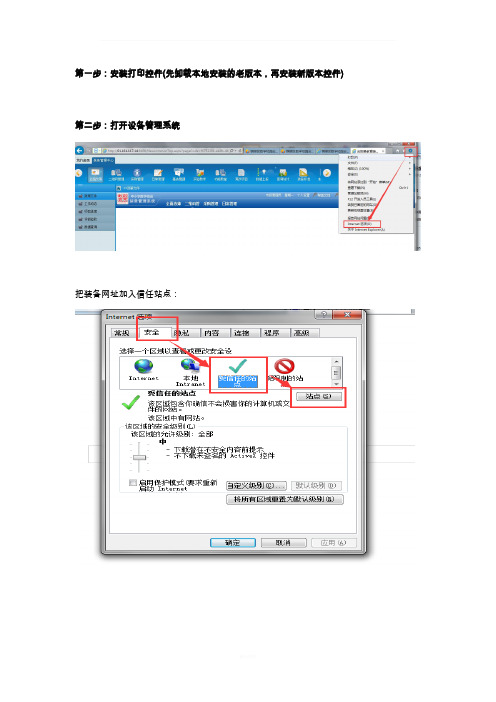
第一步:安装打印控件(先卸载本地安装的老版本,再安装新版本控件)第二步:打开设备管理系统
把装备网址加入信任站点:
把下图上所有的红框处的控件都设置为启用
全部设置完成后,请点击“确定”按钮,然后关闭浏览器重新打开进入装备系统。
第三步:允许控件运行(部分浏览器会提示)
进入系统后,注意浏览器地址栏下会弹出如下提示:
请将鼠标指针放在该提示上,并点击鼠标左键,选择“所有网站启用该控件”。
Welcome To Download !!!
欢迎您的下载,资料仅供参考!。
标签打印机的使用方法
标签打印机是一种用于打印标签的机器,其主要用途是将条形码、地址、姓名、商品信息等内容打印在标签上,让人们更方便地识别和
辨认。
以下是标签打印机的使用方法:
一、确认打印机连接
在使用标签打印机前,要确保打印机已经正确地连接到电脑上,
如果连接不正确或需要更改设置,可以使用打印机配套的软件进行调整。
同时要检查打印机是否具备足够的标签纸和墨水量。
二、设置打印属性
在使用标签打印机前,需要先设置打印属性,包括页面大小、纸
张类型、打印质量等内容。
在调整完毕后,要仔细地检查一遍,以确
保打印出来的标签符合要求。
三、选择打印内容
根据用户的实际需求,选择需要打印的标签内容,可以是文字、
图像、条形码、二维码等。
在选择内容时,要注意标签的样式和大小,以确保打印出来的标签清晰易读、与实际需要相符。
四、打印标签
当打印属性和打印内容都设置好后,就可以进行标签打印了。
在这个过程中,要特别留意打印机的状态指示灯,及时调整纸张和墨水的位置。
如果打印机出现故障或卡纸等情况,要及时进行排除。
五、保养维护
为了保持标签打印机的正常工作,需要对打印机进行定期保养和维护。
包括清洁墨盒和印头、更换标签纸和墨水等。
在保养维护时,要注意操作方法,避免对打印机产生损坏。
因此,在使用标签打印机时,必须要注意以上五个方面,才能保证标签打印的顺畅进行。
同时,为了满足不同用户的需求,市面上的标签打印机也呈现出了多样化的产品类型。
从入门级到高端型号不断涌现,能够满足用户对标签打印的不同需求。
标签打印机使用方法标签打印机是一种常见的办公设备,广泛应用于各种行业中。
它可以帮助用户快速、准确地打印标签,提高工作效率。
下面我们来详细介绍一下标签打印机的使用方法。
首先,准备工作。
在使用标签打印机之前,我们需要准备好相关的标签纸和打印机软件。
确保标签纸的尺寸和打印机的型号相匹配,避免出现不必要的浪费。
同时,安装好打印机软件,并进行相关设置,确保打印机与电脑的连接正常。
接下来,调整打印机设置。
在使用标签打印机之前,我们需要根据实际需求进行相关设置。
首先是页面设置,我们需要选择正确的纸张尺寸和方向,以确保打印效果符合预期。
其次是打印质量的调整,根据实际需要选择合适的打印质量,以确保标签清晰可见。
最后是打印参数的设置,如打印速度、打印浓度等,根据实际情况进行调整,以达到最佳的打印效果。
然后,设计标签模板。
在进行打印之前,我们需要设计标签的模板,包括标签的内容、格式、布局等。
通过打印机软件,我们可以进行相关的设计和编辑,将需要打印的内容输入到模板中,并进行相关的排版和调整,以确保标签的设计符合实际需求。
接着,进行打印操作。
当一切准备就绪后,我们可以进行打印操作了。
首先,将准备好的标签纸放入打印机的进纸槽中,并根据需要调整进纸位置。
然后,在打印机软件中选择需要打印的标签模板,进行预览和调整。
最后,点击打印按钮,等待打印机完成打印操作。
最后,检查和保存标签。
在打印完成后,我们需要及时检查打印出的标签,确保打印质量符合要求。
如果发现问题,可以及时调整打印机设置或标签模板,进行重新打印。
同时,我们还需要将打印好的标签进行整理和保存,以备日后使用。
总之,标签打印机是一种非常实用的办公设备,掌握其正确的使用方法对于提高工作效率非常重要。
通过适当的准备工作、调整设置、设计模板、进行打印操作以及检查保存,我们可以更好地利用标签打印机,满足实际工作需求。
希望以上介绍的标签打印机使用方法对您有所帮助。
添加dll命令:依次点击菜单栏中“插入”→→"dll命令"→→这时出现如下图的表格→→然后,我们复制代码来覆盖或是手动填写表格。
1、DLL命令名:用于调用时写的命令名。
可以一个便于记忆名称。
2、返回值类型:是否有返回值,有的话,类型照抄,要与dll文件的类型相同。
大部份的API 都有返回值3、公开:一般是在模块引用DLL命令时是否公开。
公开的话,在程序添加模块后,可以查看DLL命令结构。
4、备注:注释5、DLL库文件名:[可省略]定义当前DLL命令所在动态链接库的文件名。
如果不指定库文件名,系统默认在Kernel32.dll,Gdi32.dll,User32.dll,Mpr.dll,Advapi32.dll,Shell32.dll,等Windows系统的基本应用程序界面函数api库中搜寻指定命令。
注意:这里不要包含路径,程序会自动定位该dll库(查找顺序为,程序所在目录,当前目录,系统目录,系统安装目录)注:后.dll可写可不写。
如果是外部DLL,必须写上库文件名。
如果不在程序所在目录,必须写上“路径/dll文件名称"6、在DLL库中对应命令:[可省略]定义当前DLL命令在其所在动态链接库中的名称<子程序的名称>,如果不指定,系统默认等同于DLL命令名7、参数名:可以自己写个好记的名称8、类型:照抄。
9、传址:照抄。
10、数组:照抄,11、备注:略VB API函数格式-相关教程:1、<1、2、3>VB api函数声明,必须写在”通用部份“例如:1、Private Declare Sub Sleep Lib "kernel32" Alias "Sleep" (ByVal dwMilliseconds As Long)2、Private Declare Function GetWindow Lib "user32" Alias "GetWindow" (ByVal hwnd As Long, ByVal wCmd As Long) As Long第1个:Private私作,公共Public第3个:Function函数,有返回值。
标签打码机的操作方法
标签打码机的操作方法包括以下步骤:
1. 打开电源:将标签打码机插入电源插座,并按下电源开关,打开电源。
2. 配置参数:根据需要,设置标签打码机的相关参数,包括打印速度、打印内容、字体、字号等。
有些标签打码机可能需要连接至电脑或其他设备,通过相应的软件进行参数配置。
3. 载入标签:将要打印的标签纸或标签卷装入标签打码机的送料机构中,确保标签纸正确进入打印位置。
4. 调整打印位置:根据需要,可以通过标签打码机上的调整按钮或调节杆来调整标签纸在打印位置的位置,确保打印内容准确无误地印在标签上。
5. 预览打印效果:在开始打印之前,可以选择预览打印效果,以确保设置的参数和布局符合要求。
6. 打印标签:按下打印按钮或触摸屏上的打印图标,开始打印标签。
标签打码机会自动将打印内容印在标签纸上。
7. 检查打印结果:打印完成后,取出打印好的标签纸,检查打印结果是否满足
要求。
如有需要,可以再次调整参数并重新打印。
8. 关闭电源:打印完成后,按下电源开关,将标签打码机断电关闭。
需要注意的是,在操作过程中,请遵循标签打码机的使用说明书,并确保安全操作,以防止任何意外发生。
LEDEN标签打印机DLL调用方法简要:杭州中岛实业有限公司提提供LEDEN标签机WINDOWS DLL动态数据库,在一些特殊的应用行业和系统集成商上,方便技术工程师系统集成。
目前已应用在高速公路收费,景区门票收费,场景式售票,各类车票售票,玻璃软件应用,物流供应链及仓库系统,医疗腕带打印等等。
正文:1. 动态连结函式库(DLL)使用 (1)1-1. DLL函式库表 (1)1-2. DLL函式库使用说明 (1)1-3. 使用范例 (4)1. 动态连结函式库(DLL)的使用我们提供了使用于WindowsNT/2000/XP等操作系统的DLL给使用者,档名为lg888.dll。
使用该DLL之前必须先安装由Scientific Software Tools, Inc.所撰写的DLPortIO,档名为port95nt.exe。
若未先安装DLPortIO时,使用lg888.dll则会出现”.dll not found”的错误讯息。
1-1. DLL 函式库表函数使用说明1. openport指定标签机的输出接口2. setup设定标签机的相关资料3. sendcommand送出LG836,838,888 内部指令4. intloadimage载入图形档到标签机内部存储体(PCX or BMP)5. extloadimage载入图形档到标签机外加存储体(PCX or BMP)6. closeport关闭所开启的输出接口.7. isready检查标签机是否处于可打印的状态.8. ecTextOut指定True Type字型做为输出文字的字型.9. ecTextOutR指定True Type字型作为输出文字的字型,并提供字型旋转角度的设定10.ecTextDownLoad指定True Type字型和旋转角度下载至存储体,可利用Y命令输出该字型11.setbaudrate设定PC的Baud Rate12.putimage打印多色调图形(支援BMP和JPG)及设定图形的旋转角度,并以半色调技术处理后输出13. downloadimage下载多色调图形(支援BMP和JPG)及设定图形的旋转角度至存储体中,可利用Y命令输出该图形1-2. DLL 函式库使用说明1. openport(n)功能说明:指定标签机的输出接口输入参数:n : (字串) 指定输出接口的伐表号n = 0 ; LPT1n = 1 ; COM1n = 2 ; COM2n = 3 ; COM3n = 4 ; COM4n = 5 ; LPT22. setup(a,b,c,d,e,f)功能说明:设定标签机的相关资料输入参数:a:(数值) 设定标签尺寸; 单位为 mmb:(数值) 设定打印的明暗度 (0~19)c:(数值) 设定打印速度 (1~3)d:(数值) 设定所使用的标签种类0: 有间距的标签纸1: 连续纸2: 黑线标记的标签纸e:(数值) 设定间距的宽度, 若不使用, 将其设为 0 (单位: mm)f:(数值) 设定黑线的宽度, 若不使用, 将其设为 0 (单位: mm)3. sendcommand(command)功能说明:送出LG836,838,888 内部指令输入参数:(字串) LG836,838,888 内部指令4. intloadimage(filename, image_name,image_type)功能说明:载入图形档到标签机内部存储体输入参数:filename -(字串) 图形档的档名image_name -(字串) 载入图形的名称, 可以使用与图形档相同的名称或另外指定 image_type -(字串) 载入图形的格式pcx : 以 PCX 为副档名的图形档bmp : 以 BMP 为副档名的图形档5. extloadimage(filename, image_name,image_type)功能说明:载入图形档到标签机外加存储体输入参数:filename -(字串) 图形档的档名image_name -(字串) 载入图形的名称, 可以使用与图形档相同的名称或另外指定image_type -(字串) 载入图形的格式pcx : 以 PCX 为副档名的图形档bmp : 以 BMP 为副档名的图形档6. closeport()功能说明:关闭所开启的输出接口输入参数:无7. isready()功能说明:检查标签机是否处于可打印的状态输入参数:无传回值:1 = (数值) 表示标签机可以开始接收资料0 = (数值) 表示标签机无法接收资料8. ecTextOut(x,y,b,c,d)功能说明:指定 WINDOW 中所提供的字型做为输出文字的字型输入参数:x: (数值) 设定文字所在位置的 X 轴座标(dots)y: (数值) 设定文字所在位置的 Y 轴座标(dots)b: (数值) 设定文字的高度c: (字串) 指定所使用的字型名称d: (字串) 所要打印的文字资料9. ecTextOutR(x,y,b,c,d,e,f,g)功能说明:指定True Type字型作为输出文字的字型,并提供字型旋转角度的设定输入参数:x:(数值)设定文字所在位置的X轴座标(dots)y:(数值)设定文字所在位置的Y轴座标(dots)b:(数值)设定文字的高度c:(字串)指定所使用的字型名称d:(字串)所要打印的文字资料e:(数值)设定文字宽度(预设值=0)f :(数值)设定文字线条粗细(预设值=40,容许调整值为 0~100)g : (数值)输出文字的旋转角度:0(旋转零度), 90(旋转90度), 180 (旋转180度)和 270(旋转270度) 传回值:0 = (数值) 失败10. ecTextDownLoad(b,c,d,e,f,g,name)功能说明:指定True Type字型和旋转角度下载至存储体,可利用Y命令输入参数:b: (数值) 设定文字的高度c: (字串) 指定所使用的字型名称d: (字串) 所要下载的文字资料e: (数值) 设定文字宽度f: (数值)设定文字线条粗细(预设值=40,容许调整值为 0~100).g: (数值) 输出文字的旋转角度:0(旋转零度), 90(旋转90度), 180 (旋转180度)和 270(旋转270 度)name: (字串)指定字型在存储体中的名称,以便使用Y命令 (EZPLcommand)输出该字型传回值:1 = (数值) 成功0 = (数值) 失败11. setbaudrate(n)功能说明:设定PC的Baud Rate输入参数:n: (数值) 设定值可选择 4800, 9600, 19200, 38400.传回值:无12. putimage(x,y,filename,degree)功能说明:打印多色调图形(支援BMP和JPG)及设定图形的旋转角度,并以半色调技术处理后输出输入参数:x : (数值)设定图形所在位置的 X 轴座标(dots)y : (数值) 设定图形所在位置的 Y 轴座标(dots)filename : (字串)图档名称(支援BMP和JPG图档格式)degree: (数值)旋转角度: 0(不旋转), 90(旋转90度)传回值:1 = (数值) 成功13. downloadimage(filename,degree,name)功能说明:可下载多色调图形(支援BMP和JPG)及设定图形的旋转角度至存储体中,可利用Y命令输出该图形输入参数:filename :(字串)图档名称(支援BMP和JPG图档格式)degree:(数值)旋转角度: 0(不旋转), 90(旋转90度)name :(字串)指定图形在存储体中的名称,以便使用Y命令(EZPLcommand)输出该图形传回值:1 = (数值) 成功0 = (数值) 失败1-3. 使用范例A. FoxPro 5.0 for Windows 95path="c:\userdata\qlabel31\lg888.dll"declare mb[10]value=0i=0j=0for i=1 to 10mb[i]=0nextSET LIBRARY TO foxtools.fll ADDITIVEmb [1]= RegFn32("openport","C","",path)mb [2] = RegFn32("setup","IIIIII","",path)mb [3] = RegFn32("closeport","","",path)mb [4] = RegFn32("sendcommand","C","",path)mb [5] = RegFn32("intloadimage","CCC","",path)mb [6] = RegFn32("extloadimage","CCC","",path)mb [7] = RegFn32("isready","","I",path)mb [8] = RegFn32("ecTextOut","IIICC","",path)for j=1 to 7if mb[j]= -1RELEASE LIBRARY FoxTools.FLLWAIT WINDOW "FAILURE!!" NOWAITRETURNendifnextvalue = CallFn(mb[7])if value=1mem1="变数测试--使用TT的中文字"= CallFn(mb[1],"0")= CallFn(mb[2],25,5,2,1,0,0)= CallFn(mb[4],"^P1")= CallFn(mb[4],"^L")= CallFn(mb[4],"BA,15,100,2,4,25,0,1,12345")= CallFn(mb[4],"AZ,10,10,1,1,1,0,&mem1")= CallFn(mb[8],10,45,50,"细明体","Window 中文字型")= CallFn(mb[4],"E")elsewait windows "PRINTER ERROR" nowaitendifRELEASE LIBRARY FoxTools.FLLB. Visual Basic 5.0 for Windows 98Private Declare Sub setup Lib "Ez98.dll" (ByVal a%, ByVal b%, ByVal c%, ByVal d%, ByVal e%, ByVal f%)Private Declare Sub openport Lib "Ez98.dll" (ByVal command$)Private Declare Sub sendcommand Lib "Ez98.dll" (ByVal command$)Private Declare Sub intloadimage Lib "Ez98.dll" (ByVal filename$, ByVal image_name$, ByVal image_type$)Private Declare Sub extloadimage Lib "Ez98.dll" (ByVal filename$, ByVal image_name$, ByVal image_type$)Private Declare Sub ecTextOut Lib "Ez98.dll" (ByVal x%, ByVal y%, ByVal b%, ByVal c$, ByVal d$)Private Declare Sub closeport Lib "Ez98.dll" ()Private Sub command1_Click()Call openport("0")Call setup(30, 7, 2, 1, 0, 0)Call sendcommand("W70")Call sendcommand("^P1")Call sendcommand("^L")Call sendcommand("AC,20,60,1,1,1,0,TEST")Call ecTextOut(20, 10, 34, "标楷体", "中文测试")Call sendcommand("E")Call closeportEnd Sub。